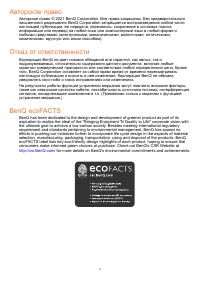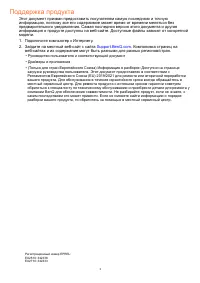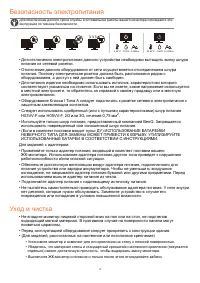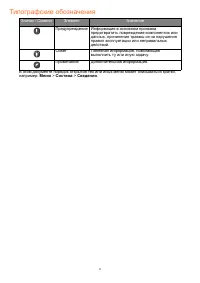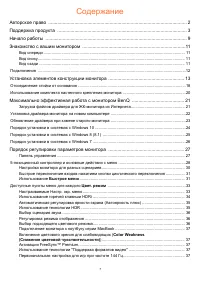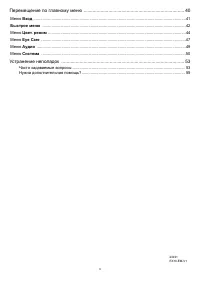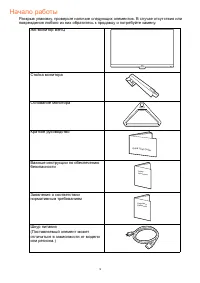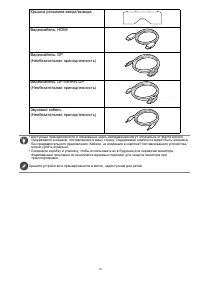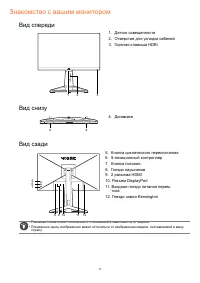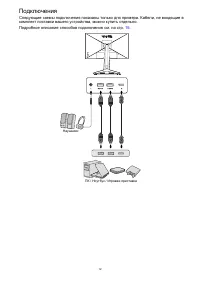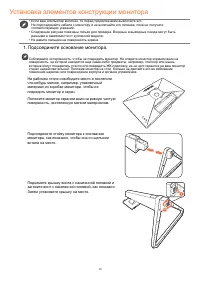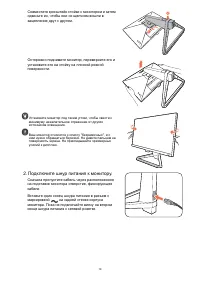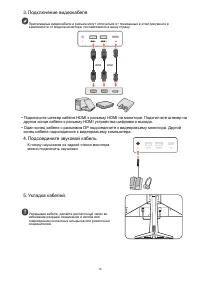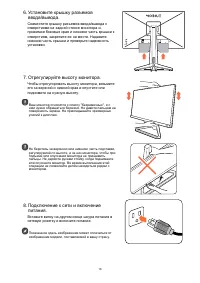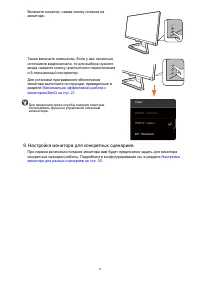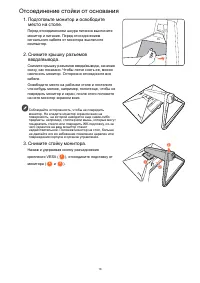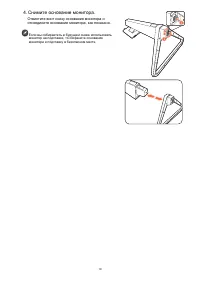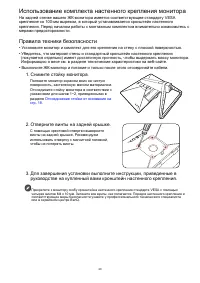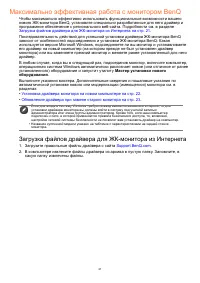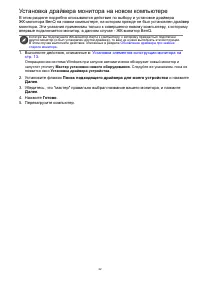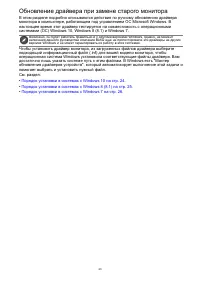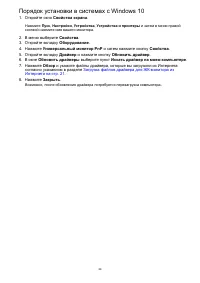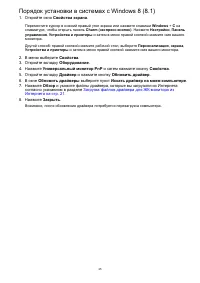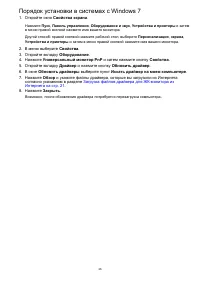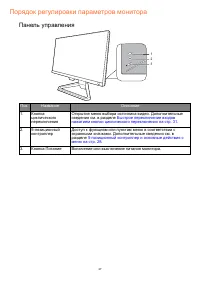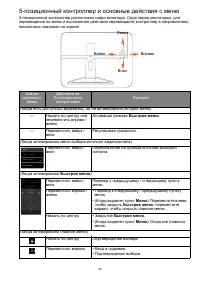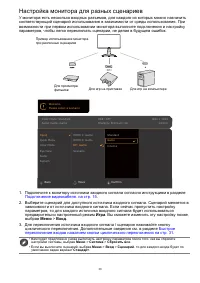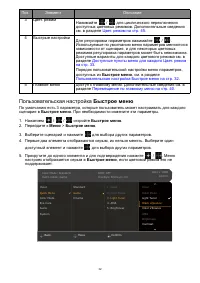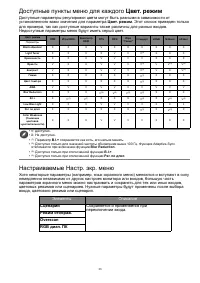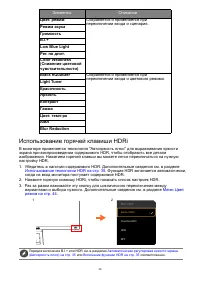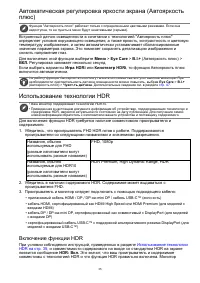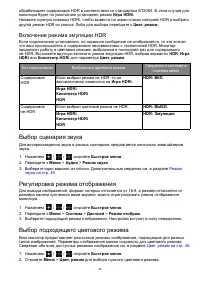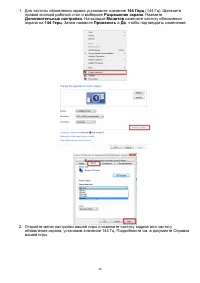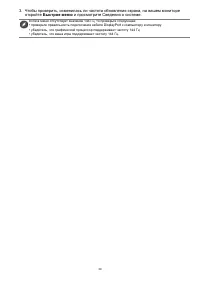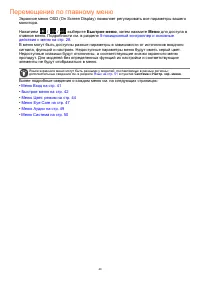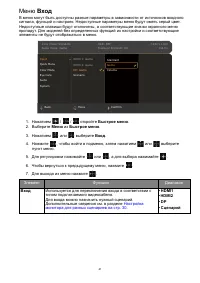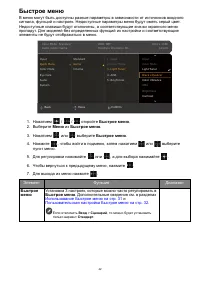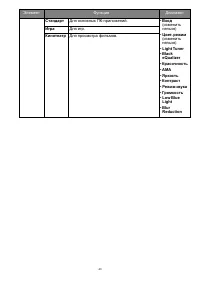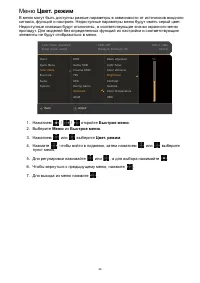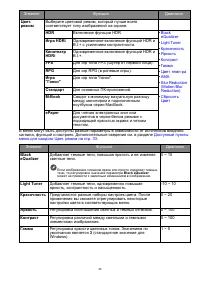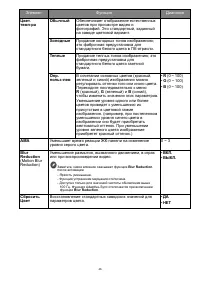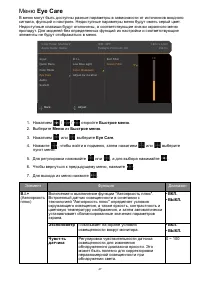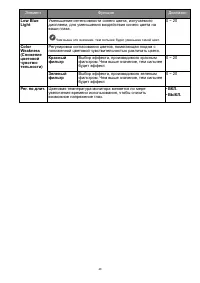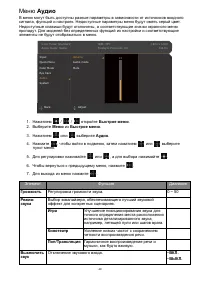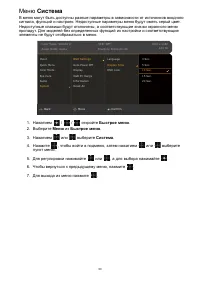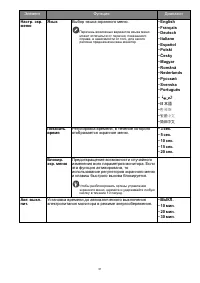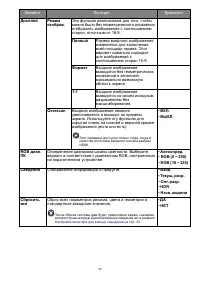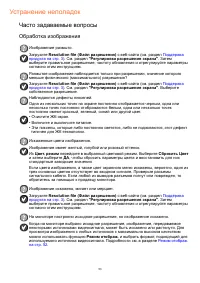Мониторы BenQ EX2710 - инструкция пользователя по применению, эксплуатации и установке на русском языке. Мы надеемся, она поможет вам решить возникшие у вас вопросы при эксплуатации техники.
Если остались вопросы, задайте их в комментариях после инструкции.
"Загружаем инструкцию", означает, что нужно подождать пока файл загрузится и можно будет его читать онлайн. Некоторые инструкции очень большие и время их появления зависит от вашей скорости интернета.
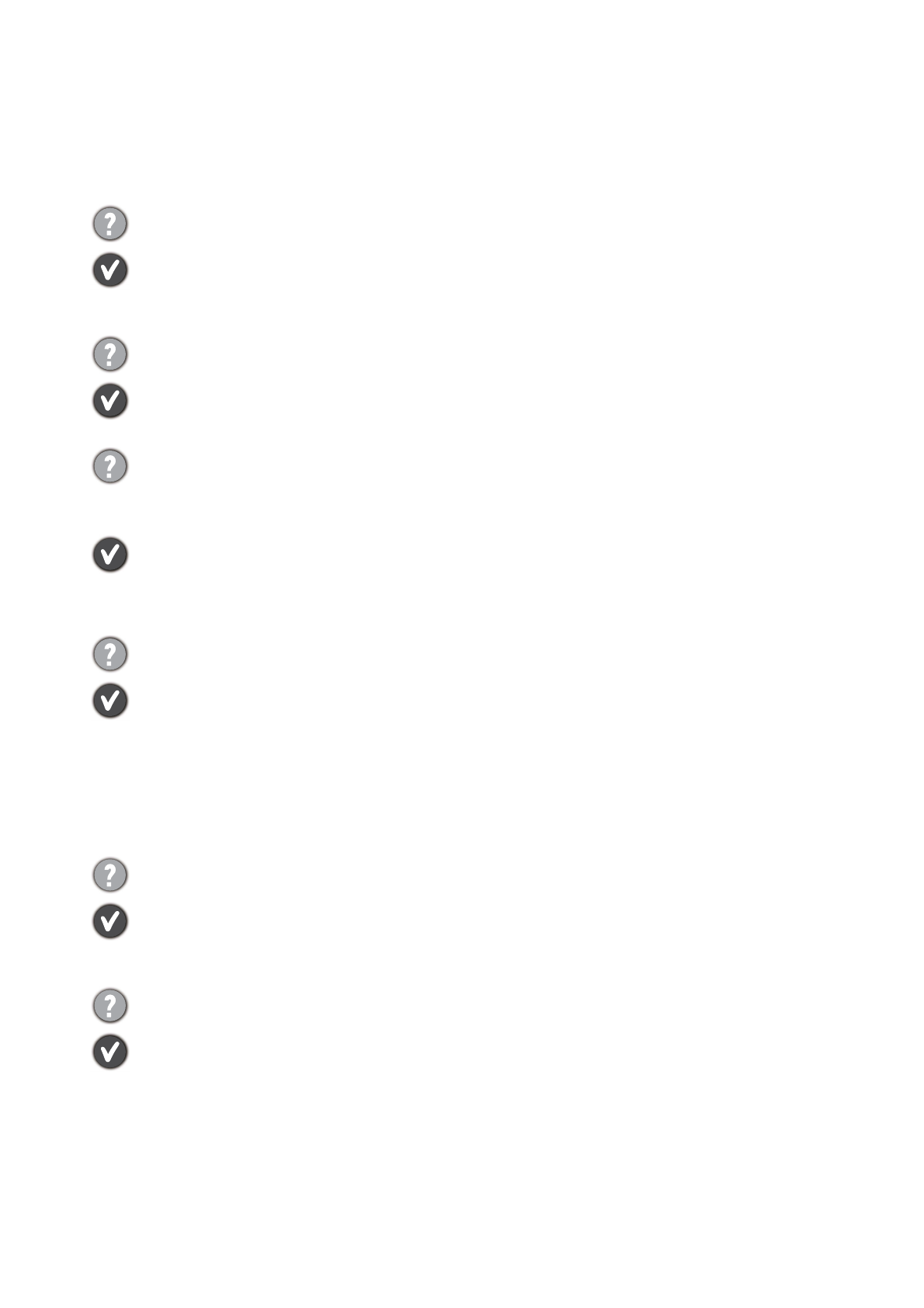
53
Устранение
неполадок
Часто
задаваемые
вопросы
Обработка
изображения
Изображение
размыто
.
Загрузите
Resolution file (
Файл
разрешения
)
с
веб
-
сайта
(
см
.
раздел
См
.
раздел
"
Регулировка
разрешения
экрана
"
.
Затем
выберите
правильное
разрешение
,
частоту
обновления
и
отрегулируйте
параметры
согласно
этим
инструкциям
.
Размытое
изображение
наблюдается
только
при
разрешении
,
значение
которого
меньше
физического
(
максимального
)
разрешения
?
Загрузите
Resolution file (
Файл
разрешения
)
с
веб
-
сайта
(
см
.
раздел
См
.
раздел
"
Регулировка
разрешения
экрана
"
.
Выберите
собственное
разрешение
.
Наблюдаются
дефекты
пикселей
.
Одна
из
нескольких
точек
на
экране
постоянно
отображается
черным
,
одна
или
несколько
точек
постоянно
отображаются
белым
,
одна
или
несколько
точек
постоянно
имеют
красный
,
зеленый
,
синий
или
другой
цвет
.
•
Очистите
ЖК
-
экран
.
•
Включите
и
выключите
питание
.
•
Эти
пикселы
,
которые
либо
постоянно
светятся
,
либо
не
поджигаются
,
этот
дефект
типичен
для
ЖК
-
технологии
.
Искаженные
цвета
изображения
.
Изображение
имеет
желтый
,
голубой
или
розовый
оттенок
.
Из
Цвет
.
режим
перейдите
в
выбранный
цветовой
режим
.
Выберите
Сбросить
Цвет
и
затем
выберите
ДА
,
чтобы
сбросить
параметры
цвета
и
восстановить
для
них
стандартные
заводские
значения
.
Если
цвета
изображения
,
а
также
цвет
экранного
меню
искажены
,
вероятно
,
один
из
трех
основных
цветов
отсутствует
во
входном
сигнале
.
Проверьте
разъемы
сигнального
кабеля
.
Если
любой
из
выводов
разъемов
погнут
или
поврежден
,
то
обратитесь
за
помощью
к
продавцу
монитора
.
Изображение
искажено
,
мигает
или
мерцает
.
Загрузите
Resolution file (
Файл
разрешения
)
с
веб
-
сайта
(
см
.
раздел
См
.
раздел
"
Регулировка
разрешения
экрана
"
.
Затем
выберите
правильное
разрешение
,
частоту
обновления
и
отрегулируйте
параметры
согласно
этим
инструкциям
.
На
мониторе
настроено
исходное
разрешение
,
но
изображение
искажено
.
Когда
на
мониторе
выбрано
исходное
разрешение
,
изображение
,
передаваемое
некоторыми
источниками
видеосигнала
,
может
быть
искажено
или
растянуто
.
Для
просмотра
изображения
с
любых
источников
с
максимально
высоким
качеством
можно
использовать
функцию
Режим
отображ
.
и
выбрать
формат
,
подходящий
для
используемого
источника
видеосигнала
.
Подробности
см
.
в
разделе
Содержание
- 6 Меню; Значок
- 7 Содержание; Color Weakness
- 8 Eye Care
- 11 HDRi
- 12 Подключения
- 13 Подсоедините
- 17 Настройка
- 20 Правила
- 21 Мастер
- 24 Пуск; PnP
- 27 Панель; Поз
- 30 Игра
- 32 Быстрое
- 33 Элементы; Overscan
- 35 HDMI High Speed; Включение; Использование; Вкл
- 37 MacBook; Color; FreeSync
- 41 Вход; Элемент; DP
- 44 Цвет
- 49 Аудио
- 51 繁體中文
- 53 Часто; Обработка
- 55 Нужна
Характеристики
Остались вопросы?Не нашли свой ответ в руководстве или возникли другие проблемы? Задайте свой вопрос в форме ниже с подробным описанием вашей ситуации, чтобы другие люди и специалисты смогли дать на него ответ. Если вы знаете как решить проблему другого человека, пожалуйста, подскажите ему :)